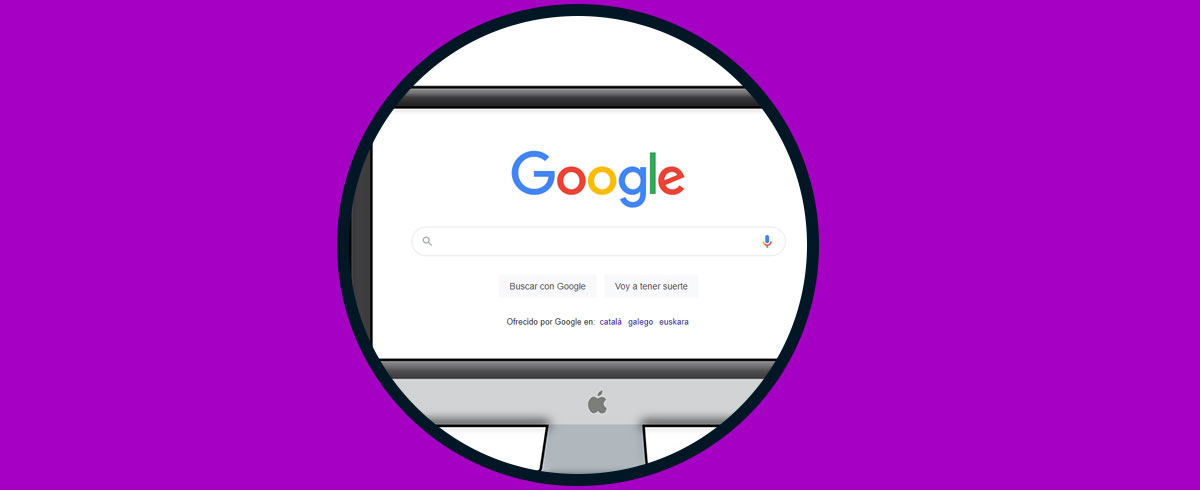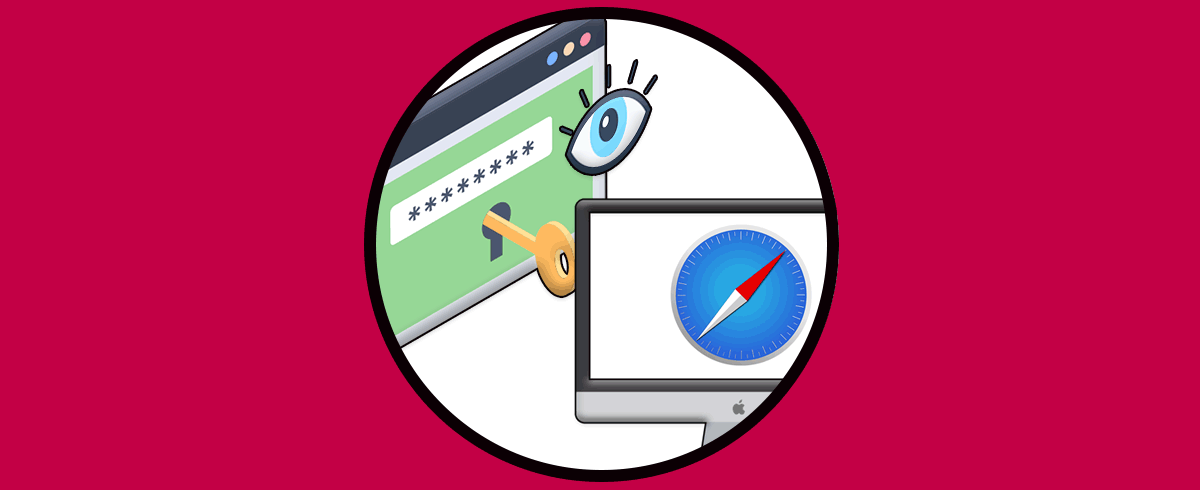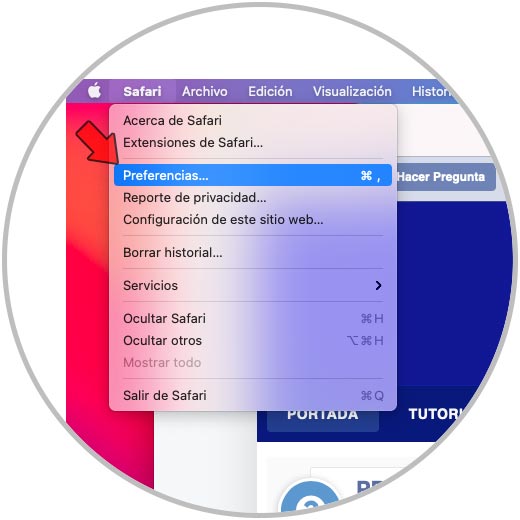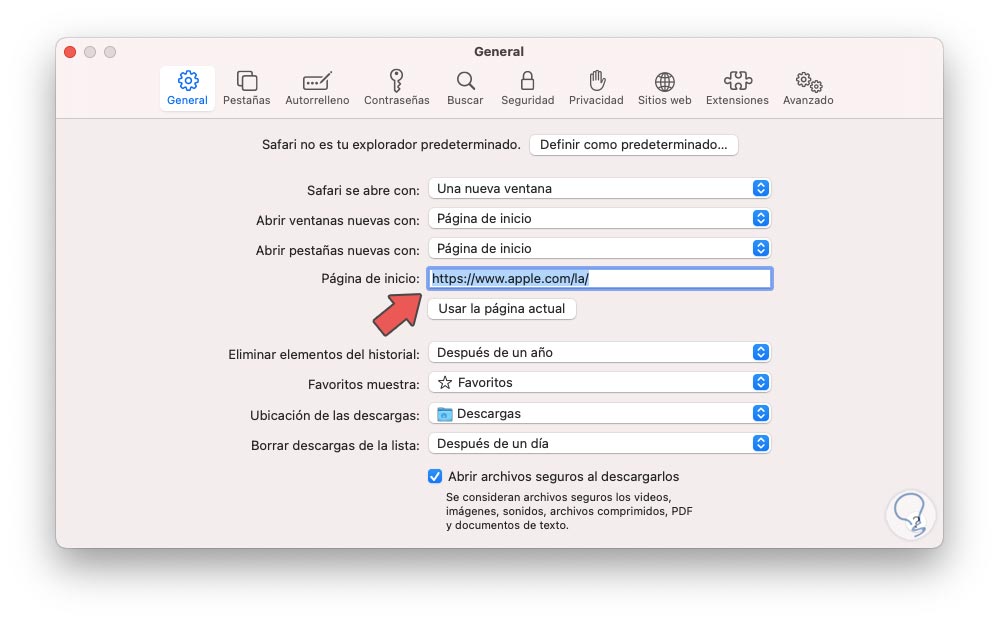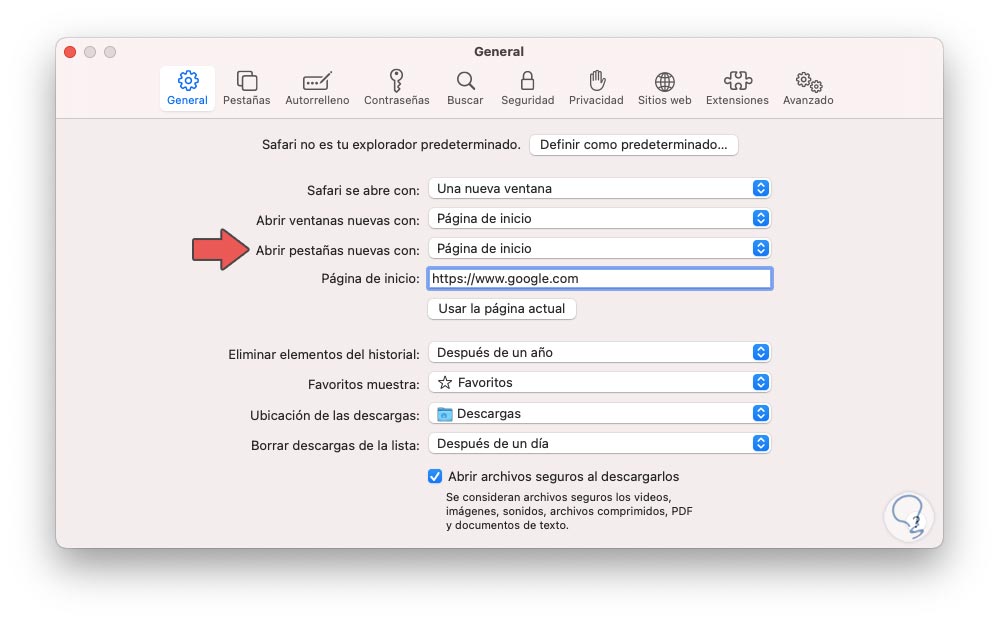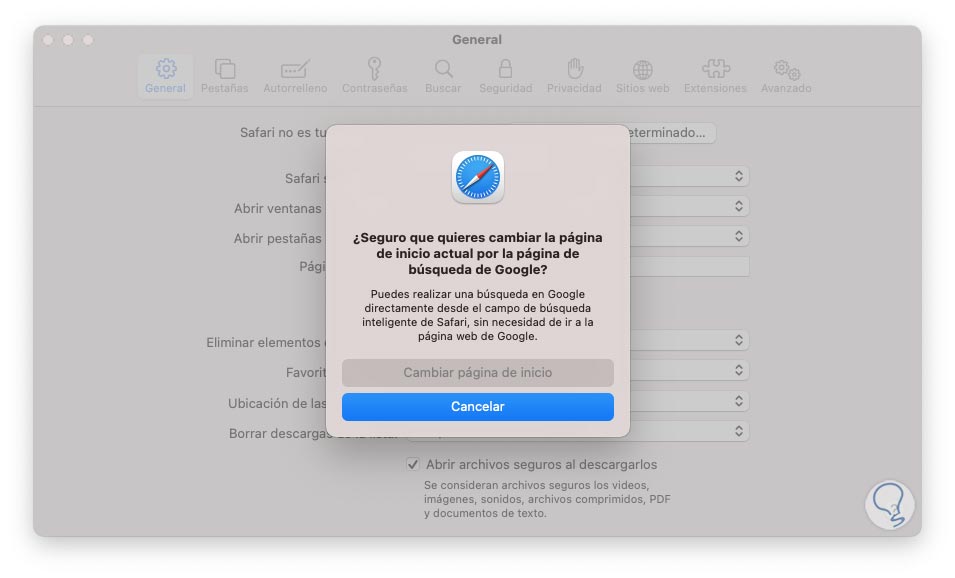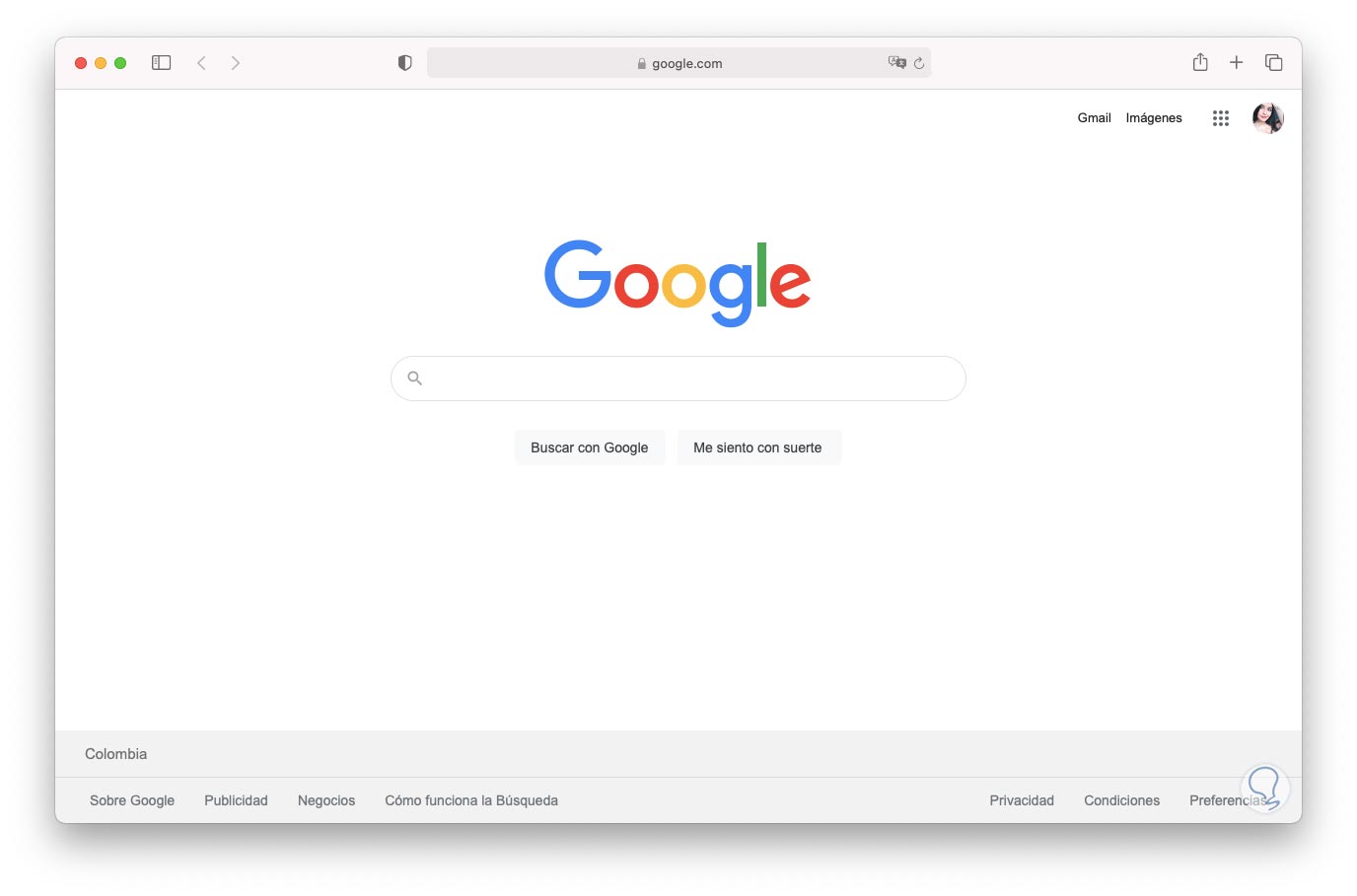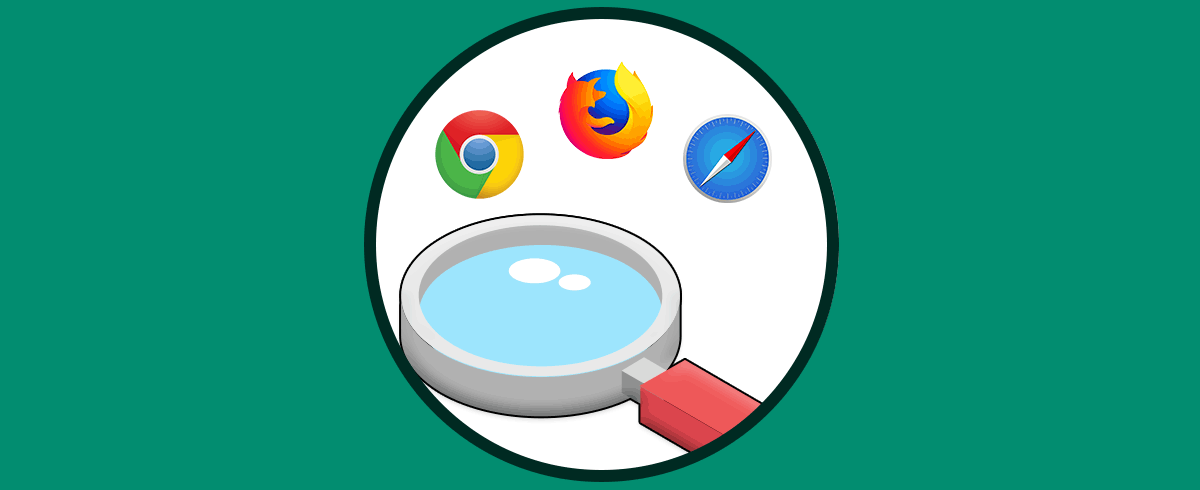Pasamos gran parte de nuestro día muchos de nosotros delante de la pantalla del ordenador, por lo que tenerlo configurado de la mejor manera posible resulta importante para que la experiencia de uso sea lo mejor posible. No cabe duda de que el navegador es uno de los elementos que más utilizamos, por lo que también es importante que lo personalicemos de acuerdo a nuestras preferencias.
Safari es el navegador por defecto en macOS y como tal está lleno de amplias funciones de personalización y configuración ideales para cada usuario pero del mismo modo tiene valores ya predeterminados y uno de ellos es la pagina de inicio la cual es el sitio web de Apple.
Si por algún motivo deseas establecer Google como la pagina de inicio de Safari el proceso es realmente simple y en Solvetic te explicaremos como hacerlo.
Cómo establecer Google como pagina de inicio en Safari en macOS
Lo primero es abrir Safari, luego vamos al menú Safari y em el listado desplegado seleccionamos “Preferencias” o usamos la combinación de teclas Opción + ,:
En la ventana emergente de preferencias de Safari vamos a la pestaña General donde veremos lo siguiente:
En el campo “Pagina de inicio” establecemos la URL de Google y en el campo “Abrir ventanas nuevas con” seleccionamos “Página de inicio”:
Ahora cerramos el asistente de preferencias de Safari y se lanzara la siguiente advertencia:
Damos clic en “Cambiar pagina de inicio” para confirmar el proceso, salimos por completo de Safari y al acceder de nuevo podemos ver que Google es la página de inicio según lo hemos definido:
Este es el proceso simple para permitir que Google sea la página de inicio en macOS y tener acceso a uno de los buscadores más populares de hoy en día.